InsertLearning是一个专为教育学习打造的浏览器插件,可以帮助用户在网页上添加各式各样的注释,支持添加文本和视频等媒体教学内容。比如教师可以在一个段落下面添加问题和注解,学生就可以在浏览网页的时候看到这个内容,实现高效率的教学。同时学生也可以在这里分享他们的想法,让大家可以在这里直接开始讨论相关内容。
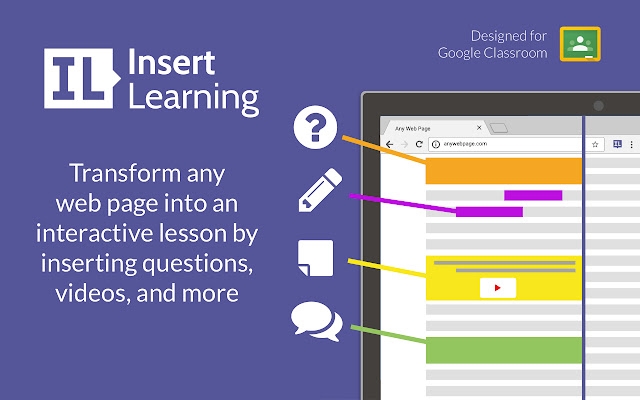
软件特色
让每个学生都与众不同
使用问题和媒体轻松构建文本,帮助您的所有学生成为更成功的学习者。
培养终身学习者的真实来源
利用主要资源并用学生可以联系的高兴趣内容补充当前课程。
所有学生都有发言权
嵌入式讨论可帮助所有学生在阅读时分享他们的想法。学生可以注释任何网页并分享他们认为重要的内容。
吸引所有读者
通过交互式问题、讨论、视频、实时注释以及可以嵌入课程中的一系列工具,让学生保持参与和积极学习。
实时评估和干预
在课堂上监控学生的反应和注释。在混合或翻转课堂中,您可以在学生最需要帮助时做出回应。
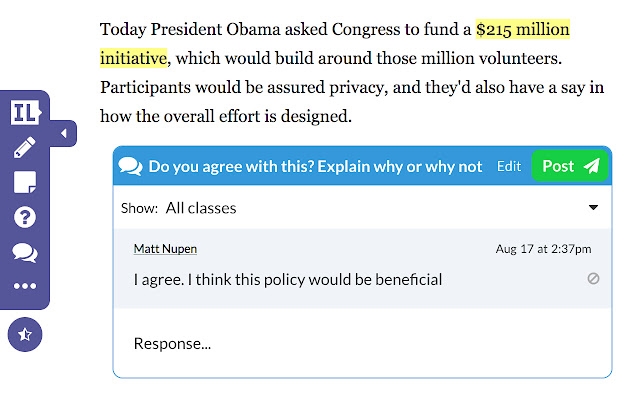
使用说明
- 单击我们的扩展按钮以显示我们的工具栏。此按钮带有我们的徽标,位于窗口的右上角。
- 要插入问题,请单击我们工具栏上的问题图标,然后单击一个段落。在文章中插入问题是评估学生在阅读时所学内容的好方法。
- 要插入视频,第一步是插入便签。为此,请单击我们工具栏上的便签图标,然后单击一个段落。插入便利贴后,粘贴 YouTube 链接或嵌入其他视频提供商的代码。插入视频是解决课堂中不同学习风格的好方法。
- 正如前面的提示所建议的,您还可以通过粘贴嵌入代码来插入其他带有便签的交互式项目。同样,交互式项目是解决不同学习风格的好方法。
- 要插入讨论,请单击我们工具栏上的讨论图标(看起来像两个气泡),然后单击一个段落。插入讨论是让学生相互学习的好方法。
- 要突出显示文本,请单击我们工具栏上的突出显示图标(有些人认为它看起来像铅笔),然后选择要突出显示的文本。您可以通过单击首次突出显示或单击突出显示时出现的加号来向突出显示添加评论。同样,您可以通过单击首次突出显示或单击突出显示时出现的画笔来更改突出显示的颜色。
- 学生还可以突出显示文本并插入便签。让他们像这样进行注释可能是评估他们正在学习的内容的好方法。如果有可供查看的学生注释,屏幕左上角会出现一个按钮,带有一个看起来像一群人的图标。单击此按钮,然后选择一个学生以查看他们的注释。选择学生后,您甚至可以实时看到他们批注的内容。
- 要将您的课程分配给班级,请单击我们工具栏上的徽标,然后单击您希望将课程分配给的班级。一旦您的课程被分配到一个班级,在该班级注册的每个学生都将能够看到您插入到文章中的内容。
- 在分配过程中,您可以选择将您的课程分享到谷歌课堂。在您的课程列表下方,有一个按钮,上面写着“分享到 Google 课堂”。点击该按钮,从 Google Classroom 中选择您要分享到的课程,然后点击“分享到这些课程”按钮。完成此操作后,您的课程链接将出现在 Google 课堂中。此外,如果您尚未导入您的课程,此过程会将您的名册从 Google Classroom 导入到 InsertLearning。

chrome插件可以说是谷歌浏览器和使用chrome内核的浏览器必装的辅助插件。涵盖了视频音频嗅探下载、广告拦截、脚本执行等等,给你用浏览器娱乐或者办公带来巨大的便利。小编在这里给大家整理一些谷歌浏览器插件推荐,一起来看看谷歌浏览器插件大全。
装机必备软件



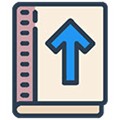

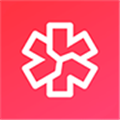
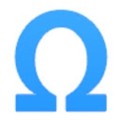
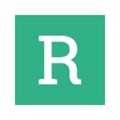

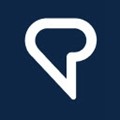





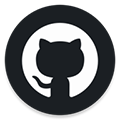







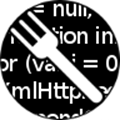


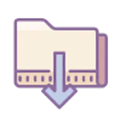




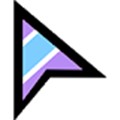
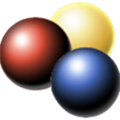
网友评论